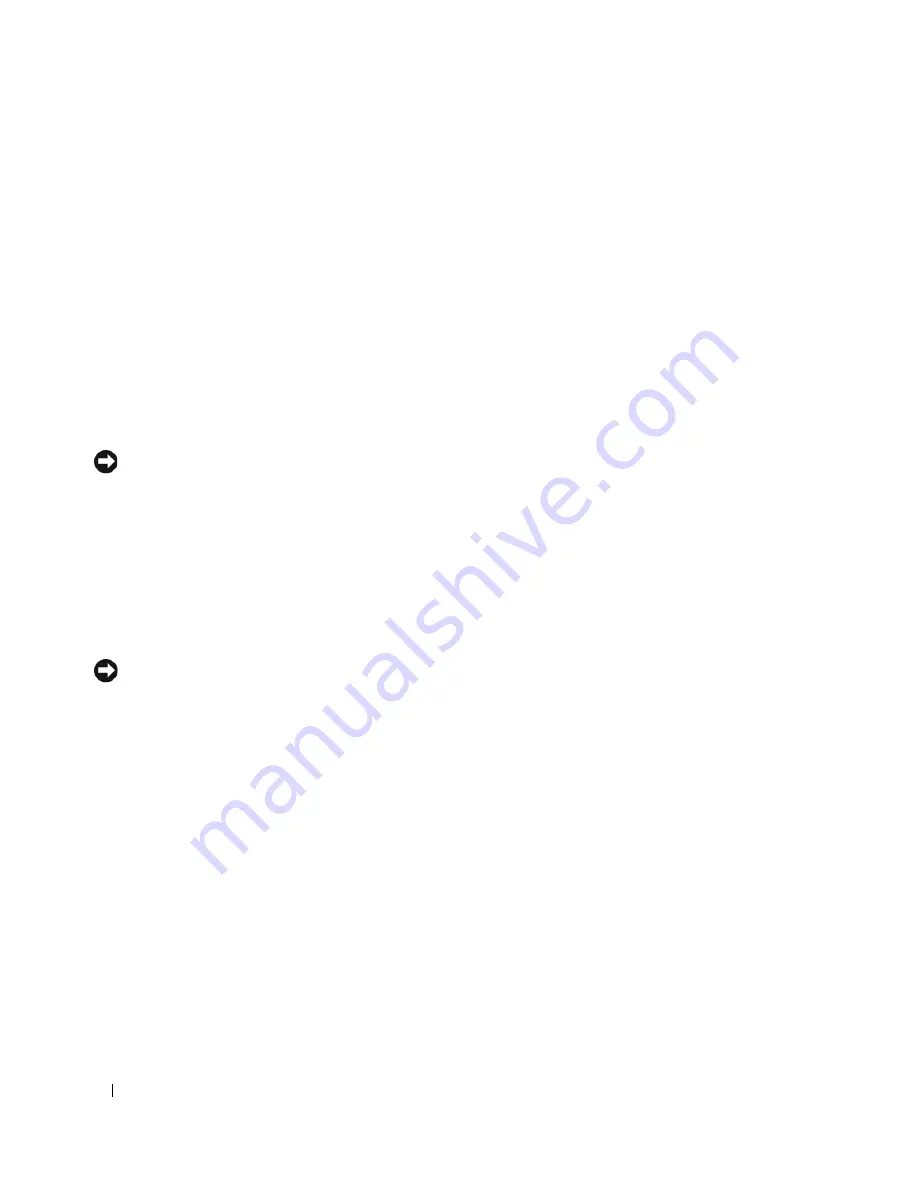
272
Краткий справочник
3
В списке
Search Results
(Результаты поиска) щелкните
Hardware Troubleshooter
(Устранение неполадок оборудования).
4
В списке
Hardware Troubleshooter
(Устранение неполадок оборудования) щелкните вариант
I need to resolve a hardware conflict on my computer
(Требуется устранить конфликт оборудования
компьютера) и нажмите кнопку
Next
(Далее).
Восстановление системы в Microsoft
®
Windows
®
XP
Операционная система Microsoft Windows XP имеет функцию восстановления System Restore, которая
позволяет вернуть компьютер в предыдущее состояние (не изменяя файлы данных), если изменения
в оборудовании, программном обеспечении или настройках системы нарушили стабильную работу
компьютера. Информацию по использованию функции System Restore можно найти в центре справки
и поддержки Windows (о доступе к центру справки и поддержки Windows см. “Поиск информации”
на стр. 243).
ВНИМАНИЕ:
Регулярно делайте резервные копии файлов данных. Функция System Restore не
следит за файлами данных и не восстанавливает их.
Создание точки восстановления
1
Нажмите кнопку
Start
(Пуск) и выберите пункт
Help and Support
(Справка и поддержка).
2
Выберите
System Restore
(Восстановление системы).
3
Следуйте инструкциям на экране.
Восстановление более раннего работоспособного состояния компьютера
ВНИМАНИЕ:
Перед восстановлением прежнего состояния компьютера сохраните и закройте все
открытые файлы и выйдите из всех открытых программ. Не изменяйте, не открывайте и не удаляйте
файлы и программы до завершения восстановления системы.
1
Нажмите кнопку
Start
(Пуск), выберите
All Programs
→
Accessories
→
System Tools
(Программы –
Стандартные – Служебные), а затем щелкните
System Restore
(Восстановление системы).
2
Установите флажок
Restore my computer to an earlier time
(Вернуть компьютер в предыдущее
состояние) и нажмите кнопку
Next
(Далее).
3
Выберите дату, на которую хотите восстановить состояние компьютера.
Окно
Select a Restore Point
(Выбор контрольной точки восстановления) содержит календарь, в
котором можно выбрать точки восстановления. Все даты с доступными точками восстановления
выделяются в календаре жирным шрифтом.
4
Выберите точку восстановления и нажмите кнопку
Next
(Далее).
Если на какую-то дату имеется только одна точка восстановления, она выбирается автоматически.
Если доступно несколько точек, выберите нужную.
Summary of Contents for Precision MD504
Page 4: ...4 Contents ...
Page 50: ...50 Indholdsfortegnelse ...
Page 92: ...92 Hurtig referencevejledning ...
Page 98: ...98 Sisällysluettelo ...
Page 140: ...140 Pikaopas ...
Page 146: ...146 Innhold ...
Page 188: ...188 Hurtigreferanse ...
Page 194: ...194 Spis treści ...
Page 242: ...242 Содержание ...
Page 288: ...88 Индекс 288 Индекс ...
Page 292: ...292 Innehåll ...
Page 353: ... מדריך מהיר ייחוס 362 המערכת לוח רכיבי ...
Page 377: ... העניינים תוכן 338 ...
















































